Taken: Detailgegevens
Navigeer naar de takenlijst via het menu Mijn Yoobi > Taken of via het menu CRM > Taken. Ook via de detailgegevens van een project of relatie is in het tabblad 'Taken en activiteiten' een lijst beschikbaar (deze lijsten zijn echter nog niet omgezet naar het vernieuwde uiterlijk, dit volgt nog).
Lijst met taken
Weergave: De lijst kan op 2 verschillende manieren weergegeven worden; in een 'smalle' en een 'brede' lijst. Klik hier voor meer informatie over beide weergaves.

Mogelijkheden: Lees meer over de mogelijkheden in de 'Lijsten in Yoobi' (o.a. weergave, filters, selecties en exporteren)
Nieuwe taak toevoegen
Klik op de rode + knop in de lijst om een nieuwe taak toe te voegen.
Volledig scherm detailgegevens
Wil je de detailgegevens weergeven in een volledig scherm, klik dan op het pijltje links (8) boven in je detail scherm. De smalle lijst is nu niet meer zichtbaar.
Detailgegevens van een taak
Klik op een taak in de smalle lijst om de detailgegevens van deze taak te tonen.
.png)
1. Invoervelden beheren
Bepaal zelf welke invoervelden je hier zichtbaar wilt hebben. Klik op het moersleutelicoontje om de invoervelden in te stellen. Standaard zijn altijd een aantal velden al zichtbaar. Geef aan welke velden je zichtbaar wilt hebben of zet hier juist velden uit. Als je bijvoorbeeld nooit gebruik maakt van een deadline bij een taak, dan zet je hier dat veld uit. Dit hoef je maar 1x in te stellen, Yoobi onthoudt jouw ingestelde voorkeur.
2. Taak afronden
Rond een taak af en geef direct een reden mee. Standaard heeft Yoobi een aantal redenen/trefwoorden toegevoegd. Voeg zelf indien gewenst trefwoorden toe of wijzig deze.
3. Acties
Voer de volgende acties uit voor een taak:
- Vervolgtaak aanmaken
- Registratie toevoegen
- Bijlage toevoegen
- Agenda-item versturen
- Notificatie momenten
Klik op de actie voor meer informatie over deze betreffende actie.
4. Scherm sluiten
Sluit het detailscherm van de taak.
5. Contactinformatie
Hier worden de contactgegevens van de relatie getoond. Klik op het 'navigeer naar' icoontje om naar de detailgegevens van de relatie te navigeren. Wijzig hier eventueel gegevens. Klik op de knop 'terug' om terug te keren naar de detailgegevens van de taak.
6. Contactpersoon
Hier worden de gegevens van de contactpersoon getoond. Klik op het 'navigeer naar' icoontje om naar de gegevens van de contactpersoon te navigeren. Klik op het icoontje met de 3 puntjes om de huidige contactpersoon te wijzigen, een nieuwe contactpersoon toe te voegen, of een contactpersoon te ontkoppelen.
7. Taakgeschiedenis
In de taakgeschiedenis worden zowel de activiteiten als de notities weergegeven die bij deze taak zijn gemaakt.
- Activiteiten: Yoobi geeft in de geschiedenis aan wanneer een taak is aangemaakt, aan wie deze is toegewezen en op het moment dat je wijzigen uitvoert in de taak dan worden deze hier ook getoond (bijvoorbeeld het wijzigen van de datum, gebruiker of type)
- Notities: Voeg een notitie toe bij deze taak. Geef bijvoorbeeld hier aan dat je gebeld hebt maar dat je voicemail kreeg en hebt ingesproken.
Tip: Wil je graag ieder contactmoment met je klant vastleggen in een aparte taak, maak dan in het geval van het voorbeeld hierboven (voicemail) een vervolgtaak aan.
Klik op het dropdown pijltje naast 'Taakgeschiedenis' om óf alle activiteiten en notities samen óf alleen de notities te tonen.
Status van een taak
Een taak kan de volgende statussen hebben:
- Open: Als een taak aangemaakt wordt, heeft deze automatisch de status 'Open'.
- In behandeling: Hiermee kun je aangeven dat een taak in behandeling is.
- Geannuleerd: De taak is geannuleerd
- Afgerond: De taak is afgerond. Selecteer bij het afronden een reden.
Wijzig de status van een taak door op het gegevensblokje 'Status' te klikken en een andere status te kiezen.
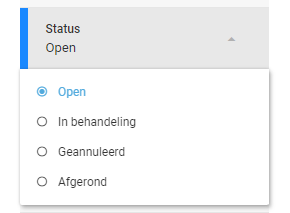
Taaktypes
Yoobi heeft verschillende standaard taaktypes aangemaakt. Het is mogelijk hier zelf taaktypes aan toe te voegen. Wil je bijvoorbeeld een taak met het type 'Ontwerp beoordelen', 'Offerte' of 'Beoordelingsgesprek', alles is mogelijk.
Lees er hier alles over.
Kleur van taak
Per taaktype kun je een kleur instellen. Standaard is deze kleur blauw. Als je een taak aanmaakt van dit taaktype dan krijgt de taak deze kleur. De kleur wordt weergegeven in de takenlijst en in de agenda's in Yoobi. Per taak kun je daar van afwijken door in de taak een andere kleur te kiezen.
Wijzig je de kleur van een taaktype, dan wijzigt dit bij alle heel Yoobi mee, tenzij je de taak zelf al een andere kleur had gegeven.
Afgeronde taken in de agenda zijn standaard groen gekleurd.
crmtask:detail
-
Gepubliceerd op:
-
Gemaakt door:Iris Keim
-
Bijgewerkt op:26-03-2025
-
Tag:
-
Door:Iris Keim
-
Supporttag:crmtask:detail
-
Meer:English releasenotes